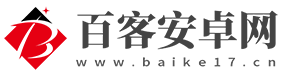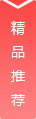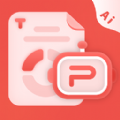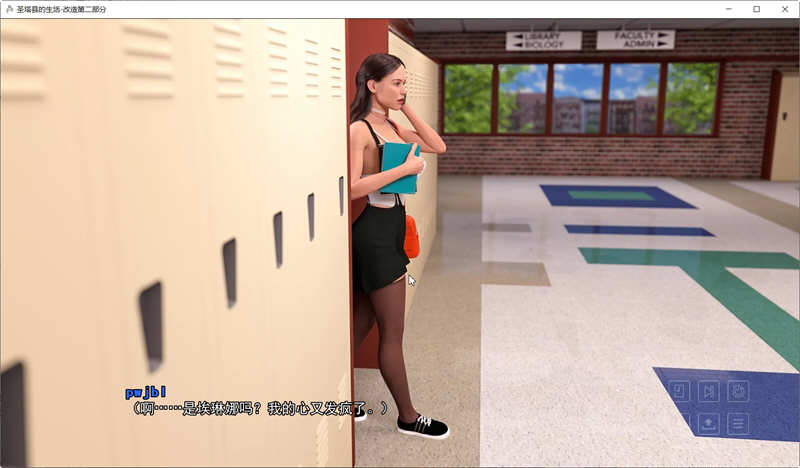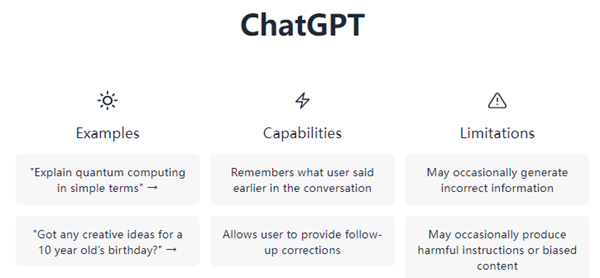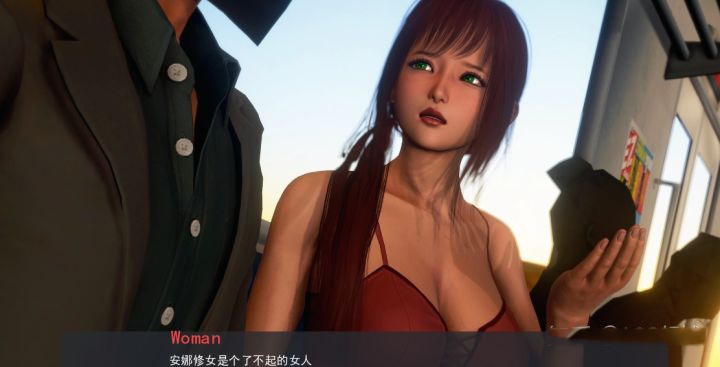PPT怎么做百叶窗?很多用户想要使用ppt做出百叶窗的效果,这是可以实现的操作,详细的用户可以根据以下的步骤去进行,按照步骤一步一步的完成,最后就会得到你们想要的效果了,还是比较简朴好操作的,详细的可以参考一下小编的介绍,下面小编给各位用户们分享一下PPT百叶窗制作方法。
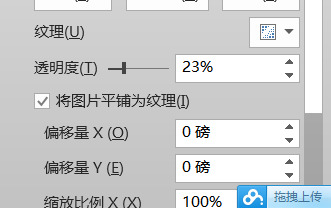
PPT百叶窗制作方法
1、打开PPT,在插入选项卡,选择图片,选择要处理的图片。
2、将插入的图片调整为跟幻灯片一样大小,相信这个大家都会吧。
3、在插入选项卡,选择外形下的直线外形。
4、按住SHIFT不动绘制一个垂直的直线。
5、选择刚刚绘制的直线,按住shift、alt、ctrl三个键不动,向右拖动进行绘制。
shift控制水平,alt进行微调,ctrl达到复制功能。
6、在设置外形格式窗格中可以调整其透明度等相关格式。
7、在插入选项卡,选择外形下的矩形外形。
8、绘制出跟图片一样大小的矩形。
9、将矩形的外形轮廓设置无,
10、选择刚刚复制出来的两条直线,ctrl+C进行复制,再选择图片,在格式设置窗格选择图片或纹理填充。
11、在插入图片来自于中选择剪贴板。
12、再选择将图片平为纹理命令。同样可以设置百味窗直线的透明度。
13、这样我们就可以得到百叶窗的效果